在使用iPhone的过程中,有时我们可能需要将系统恢复到旧版本,例如遇到新系统更新后出现的问题或兼容性不佳的情况。本文将介绍如何通过简单的步骤来恢复iPhone的旧系统,并提供一些实用的技巧和注意事项,帮助读者顺利完成恢复操作。
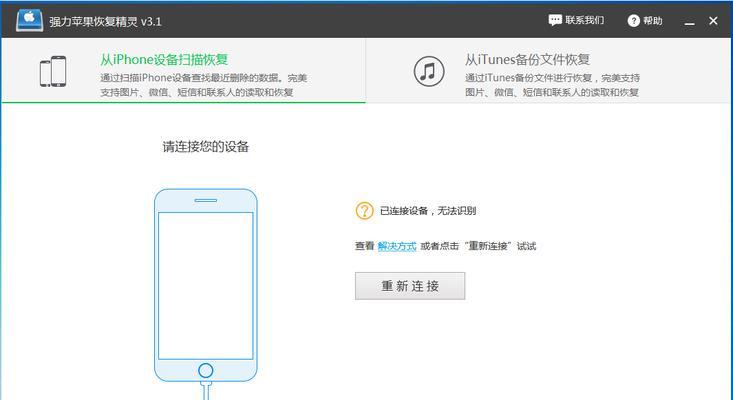
备份你的数据
在进行系统恢复之前,首先需要备份你的iPhone上的数据,以防止数据丢失。连接你的iPhone到电脑或iCloud,并确保完成了完整的备份。
下载合适的iOS固件版本
前往苹果官方网站或其他可信赖的固件下载网站,查找并下载你想要恢复的旧版本的iOS固件。确保选择与你的设备型号和序列号相匹配的固件版本。

关闭查找我的iPhone功能
在进行系统恢复之前,确保关闭了设备上的“查找我的iPhone”功能,以免在恢复过程中遇到问题。
连接iPhone到电脑
使用USB线连接你的iPhone和电脑,确保它们之间成功建立了连接。
打开iTunes
启动iTunes,并确保你使用的是最新版本的iTunes。如果需要更新,请按照iTunes的提示进行操作。

进入恢复模式
在连接状态下,按住iPhone上的电源按钮和Home键直到出现苹果标志,然后释放电源按钮但继续按住Home键,直到出现“连接到iTunes”的提示。
恢复旧系统
在iTunes中,选择你的设备,然后在“摘要”选项卡中点击“恢复iPhone”按钮。接下来,按照iTunes的提示进行操作,并选择之前下载的旧版本iOS固件进行恢复。
等待恢复完成
系统恢复过程可能需要一段时间,请耐心等待。确保在此过程中不要断开设备与电脑的连接,以免导致恢复失败。
重新设置你的iPhone
在恢复完成后,你的iPhone将会被还原为旧版本的系统。接下来,按照屏幕上的指示,重新设置你的设备,并选择是否从之前的备份中还原数据。
重新启用查找我的iPhone功能
在完成系统恢复和重新设置之后,记得重新启用“查找我的iPhone”功能,以确保你的设备的安全性。
遇到问题怎么办
如果在系统恢复过程中遇到问题,例如出现错误代码或无法完成恢复,可以尝试重新下载固件并重试。如果问题仍然存在,请考虑寻求苹果官方客服的帮助。
小心选择固件版本
在选择iOS固件版本时,确保选择的版本是经过验证的,并且与你的设备兼容。否则,可能会导致设备无法正常工作或出现其他问题。
慎重考虑系统恢复
在决定恢复旧系统之前,慎重考虑可能的后果。系统恢复将清除你的设备上的所有数据,并还原为出厂设置。请确保提前备份重要数据,并确认恢复旧系统对你的设备有实际的益处。
谨慎对待越狱设备
如果你的iPhone进行过越狱操作,系统恢复可能会导致越狱失效或其他问题。在恢复旧系统之前,请确认你愿意接受这些可能的后果。
通过以上步骤和技巧,你可以轻松地恢复iPhone的旧系统。记得在操作之前备份数据,并根据需要选择合适的iOS固件版本。同时,也要留意系统恢复可能带来的后果,并谨慎对待越狱设备。希望本文能对你有所帮助,祝你顺利完成系统恢复!







